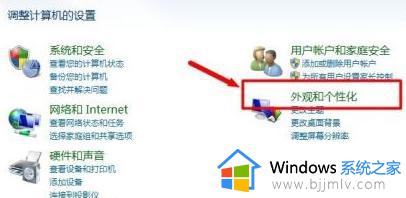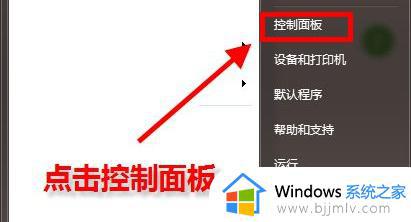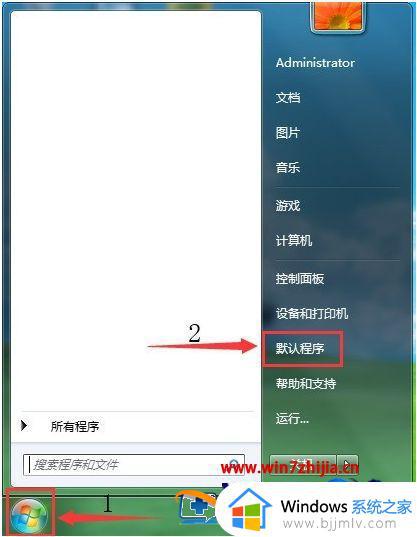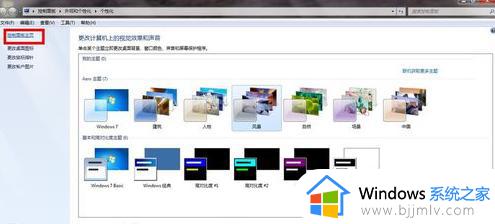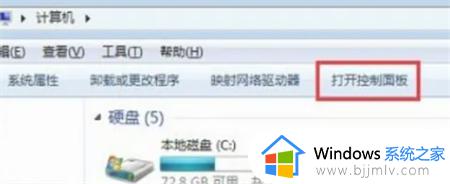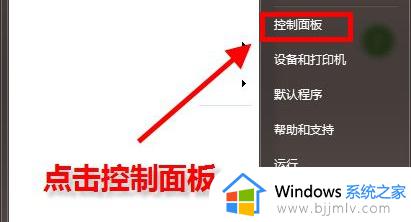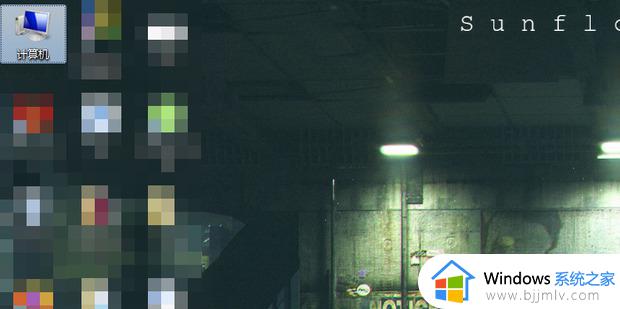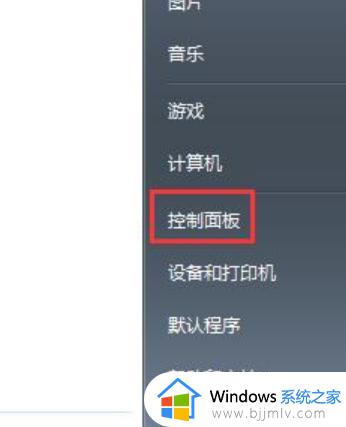win7默认输入法怎么设置 win7设置系统默认输入法的步骤
更新时间:2022-12-21 09:57:50作者:qiaoyun
电脑中一般自带有微软输入法,小伙伴们也可以自己下载自己喜欢的输入法来使用,但是每次开机默认都是微软输入法,这样就要进行切换,其实我们可以将自己喜欢输入法设置为默认,那么win7默认输入法怎么设置呢?针对此问题,本文给大家介绍一下详细的设置方法。
设置方法如下:
1.在电脑的任务栏中找到输入法的任务栏图标,右键单击。选中快捷菜单中的“设置”。
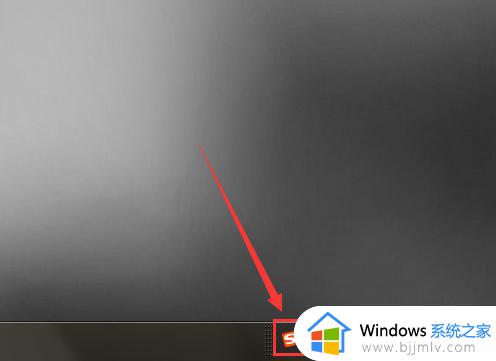
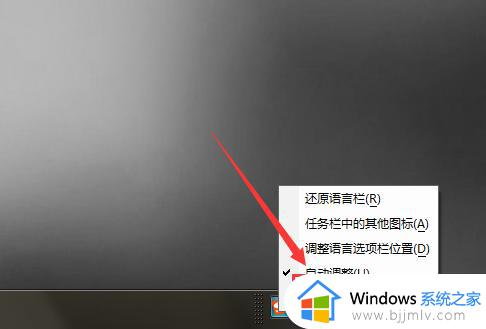
2.点击弹出的“文本服务和输入语言”对话框中的“默认输入语言”选框,在下拉列表中选中想要设置为默认输入法的输入法应用。
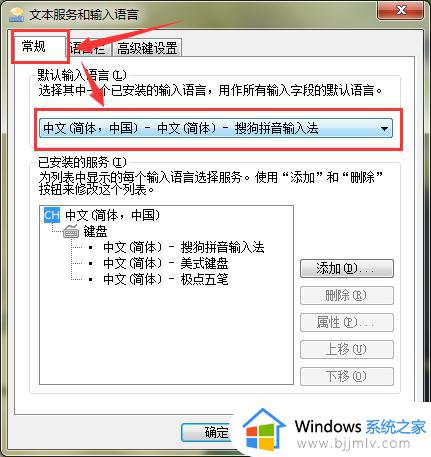
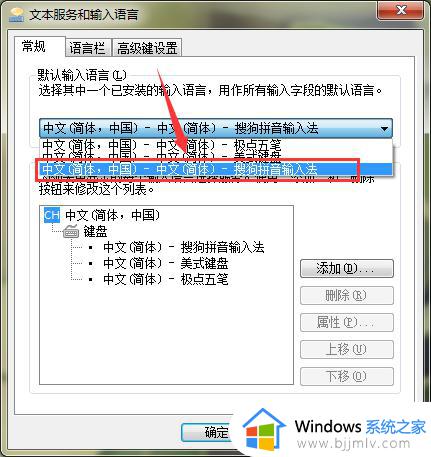
3.选择完毕后点击下方的确定或者应用按钮,被选中的输入法就被设置成功了。注:在部分应用中也可能带有输入法的设置功能。
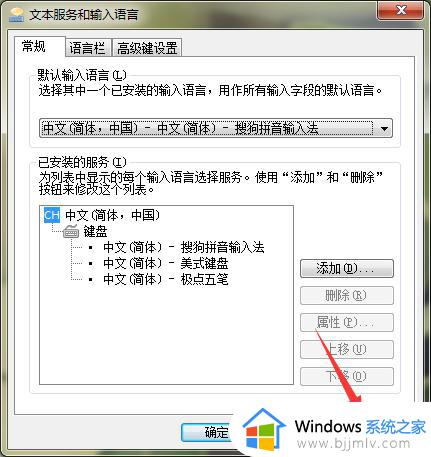
上述给大家讲解的就是win7设置系统默认输入法的步骤,如果你也想设置的话就可以学习上述方法来进行操作就可以了。